
Créer une présentation dans Keynote sur Mac
Pour créer une présentation, commencez par choisir un thème qui va servir de point de départ. Les thèmes utilisent des polices et des couleurs assorties pour un aspect harmonieux, et contiennent souvent des paramètres fictifs que vous pouvez remplacer par votre propre contenu.
Créer une présentation à partir d’un thème
Pour ouvrir Keynote, cliquez sur l’icône Keynote dans le Dock, dans Launchpad ou dans le dossier Applications.
Si la liste de thèmes (affichée ci-dessous) ne s’affiche pas, cliquez sur « Nouveau document » dans le coin inférieur gauche de la zone de dialogue. Vous pouvez également choisir Fichier > Nouveau (le menu Fichier se trouve en haut de l’écran).
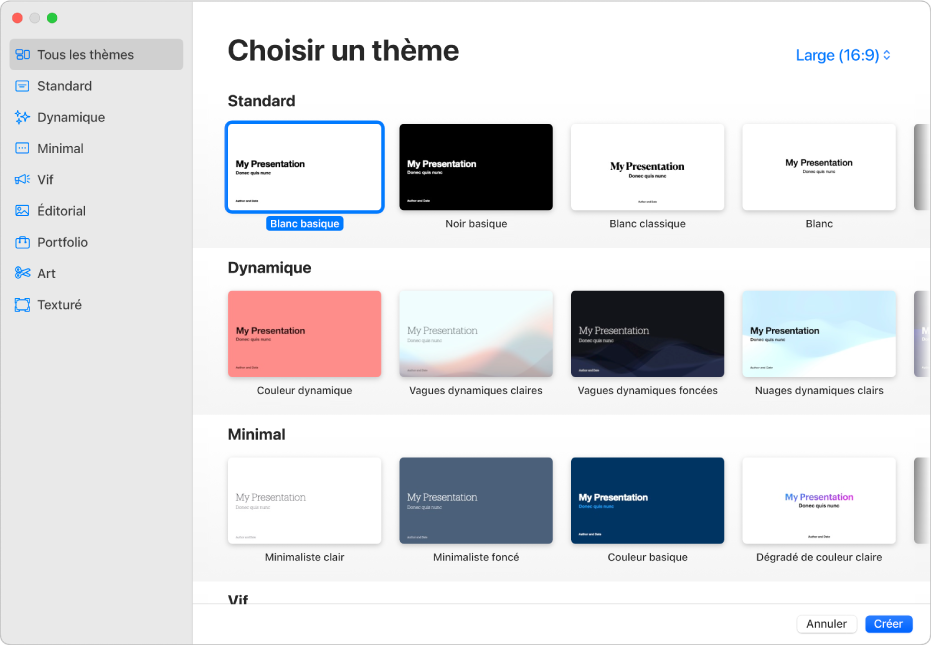
Remarque : si vous souhaitez pouvoir mettre en forme les données des tableaux et graphiques selon les conventions d’une autre langue, choisissez la langue dans le coin inférieur gauche avant de choisir un thème. Consultez la rubrique Mettre en forme une présentation dans une autre langue.
Dans la liste de thèmes, parcourez les thèmes par catégorie, puis cliquez deux fois sur celui qui ressemble le plus à ce que vous voulez créer. Pour réduire le nombre de choix, cliquez sur une catégorie le long de la barre latérale à gauche.
vous devez sélectionner certains thèmes ou ouvrir une présentation qui en utilise un pour les télécharger vers votre ordinateur. Si votre connexion est lente ou si vous êtes hors ligne durant le téléchargement, la résolution des paramètres fictifs d’images et des arrière-plans des diapositives de la présentation peut être moins élevée. La résolution redevient plus élevée lorsque vous vous reconnectez ou à la fin du téléchargement du thème.
Pour utiliser une autre disposition de diapositive pour la première diapositive, cliquez sur le bouton « Disposition de la diapositive » dans la barre latérale Format
 à droite, puis sélectionnez une autre disposition.
à droite, puis sélectionnez une autre disposition.Chaque disposition de diapositive propose son propre agencement de texte et d’images que vous pouvez utiliser comme point de départ pour votre contenu.
Pour ajouter votre propre contenu à la présentation, effectuez l’une des opérations suivantes :
Ajouter une diapositive : Cliquez sur
 dans la barre d’outils, puis sélectionnez une disposition.
dans la barre d’outils, puis sélectionnez une disposition.Ajouter du texte : Cliquez deux fois sur le texte de paramètre fictif et tapez votre propre texte.
Ajouter une image : Faites glisser une image de votre Mac ou d’une page web sur un paramètre fictif d’image ou n’importe où sur la diapositive, ou cliquez sur
 dans le coin inférieur droit d’un paramètre fictif d’image pour le remplacer par votre propre image.
dans le coin inférieur droit d’un paramètre fictif d’image pour le remplacer par votre propre image.
Choisissez Fichier > Enregistrer, saisissez un nom, choisissez un emplacement, puis cliquez sur Enregistrer.
Étant donné que Keynote enregistre les modifications automatiquement pendant votre travail, vous n’avez pas besoin d’enregistrer votre présentation manuellement. Cependant, il est conseillé de renommer votre présentation pour la retrouver facilement la prochaine fois que vous voudrez travailler dessus. Vous pouvez modifier, à tout moment, le nom de la présentation ou l’emplacement auquel elle est enregistrée.
Si iCloud Drive est configuré sur votre Mac, Keynote enregistre par défaut la présentation sur iCloud Drive.
Pour lire la présentation, cliquez sur
 dans la barre d’outils, puis appuyez sur les touches fléchées pour parcourir les diapositives.
dans la barre d’outils, puis appuyez sur les touches fléchées pour parcourir les diapositives.Pour terminer la présentation, appuyez sur la touche Esc. Pour connaître d’autres moyens d’afficher une présentation, consultez la rubrique Lire une présentation sur votre Mac.
Pour fermer la présentation, cliquez sur le bouton rouge de fermeture situé dans le coin supérieur gauche de la fenêtre.
Sélectionner un thème par défaut pour de nouvelles présentations
Vous pouvez paramétrer Keynote pour que les nouvelles présentations ouvertes dans l’application soient toujours basées sur le même thème, sans passer par la liste de thèmes.
Accédez à l’app Keynote
 sur votre Mac.
sur votre Mac.Choisissez Keynote > Réglages (dans le menu Keynote situé en haut de l’écran).
Cliquez sur Général en haut de la fenêtre, puis sélectionnez le bouton « Utiliser le thème » dans les commandes Nouvelles présentations.
Le nom qui apparaît après Utiliser le thème est le thème actuellement sélectionné.
Cliquez sur le bouton Changer le thème, cliquez sur un thème, puis cliquez sur Choisir.
Pour fermer la fenêtre, cliquez sur le bouton de fermeture rouge dans le coin supérieur gauche de la fenêtre.
Après avoir modifié ce réglage, vous pouvez toujours ouvrir une nouvelle présentation avec un autre thème. Maintenez la touche Option enfoncée, choisissez Fichier > Créer à partir de la liste de thèmes (le menu Fichier se trouve en haut de l’écran).
